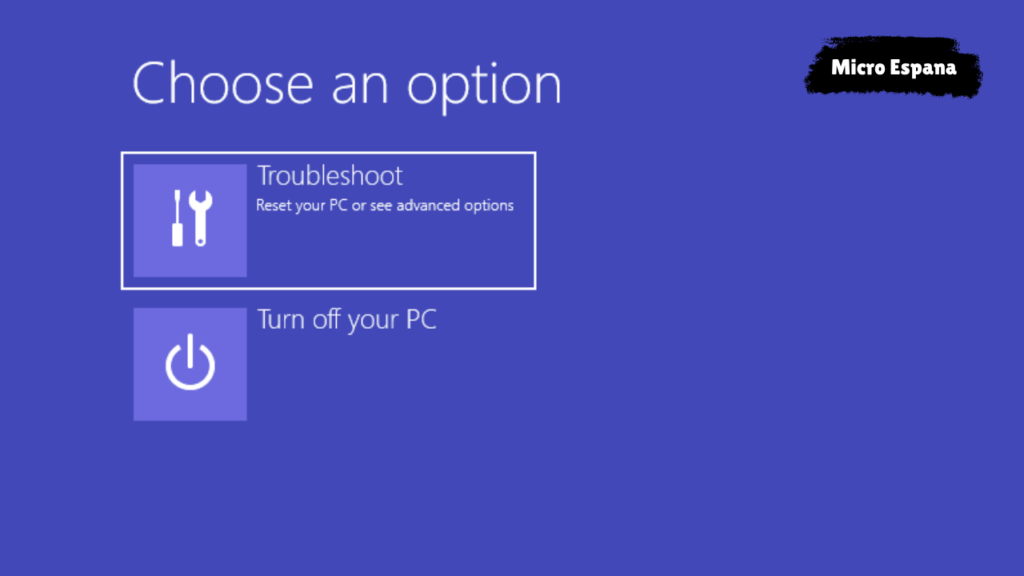CÓMO ABRIR UN ARCHIVO DMG EN WINDOWS
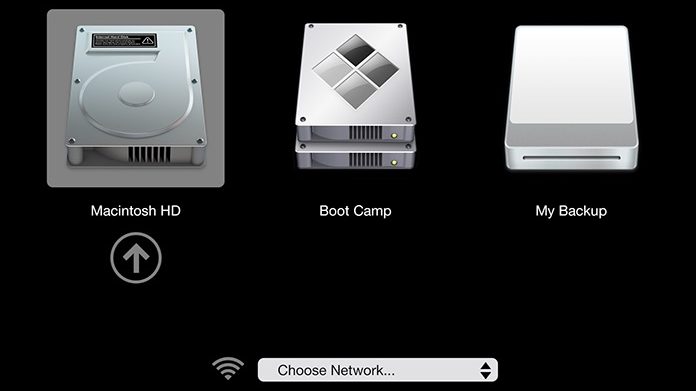
Si es un usuario de Windows que necesita acceder a un archivo DMG, es posible que se pregunte cómo abrirlo. Un archivo DMG es un formato de imagen de disco que suele utilizar Mac OS X. Puede contener archivos comprimidos, carpetas, aplicaciones y otros datos. Sin embargo, Windows no admite archivos DMG de forma nativa, por lo que necesitará una herramienta de terceros para abrirlos.
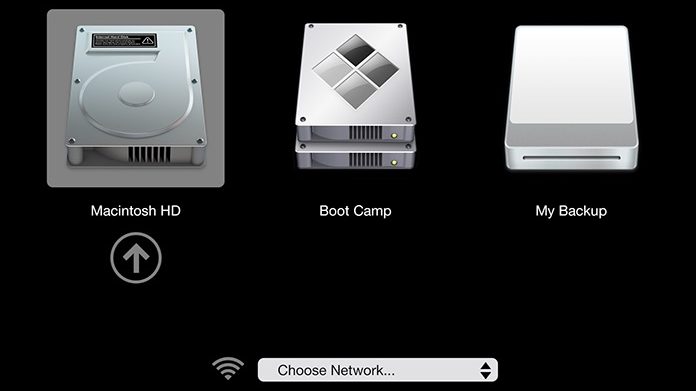
En esta publicación de blog, le mostraremos cómo abrir un archivo DMG en Windows usando dos métodos diferentes: usando un software gratuito llamado 7-Zip y usando un software pago llamado TransMac. Ambos métodos son fáciles y confiables, pero tienen algunos pros y contras que debes considerar antes de elegir uno.
Método 1: Usar 7-Zip
7-Zip es un software gratuito y de código abierto que puede extraer varios tipos de archivos comprimidos, incluidos los archivos DMG. Es ampliamente utilizado por los usuarios de Windows por su alta relación de compresión y alta velocidad. Estos son los pasos para abrir un archivo DMG en Windows usando 7-Zip:
1. Descargue e instale 7-Zip desde su sitio web oficial: https://www.7-zip.org/
2. Haga clic con el botón derecho en el archivo DMG que desea abrir y seleccione «7-Zip» > «Extraer archivos…» en el menú contextual.
3. Elija una carpeta de destino en la que desee extraer el contenido del archivo DMG y haga clic en «Aceptar».
4. Espere a que finalice el proceso de extracción. Debería ver una nueva carpeta con el mismo nombre que el archivo DMG en la carpeta de destino.
5. Abra la carpeta extraída y acceda a los archivos o carpetas que necesite.
Ventajas:
– 7-Zip es gratuito y de código abierto, por lo que no tiene que pagar nada para usarlo.
– 7-Zip puede extraer muchos otros tipos de archivos comprimidos, como ZIP, RAR, TAR, GZIP, etc.
– 7-Zip es rápido y eficiente, por lo que puede ahorrarle tiempo y espacio en disco.
Contras:

– 7-Zip no puede extraer algunos archivos DMG encriptados o protegidos, por lo que puede encontrar errores o fallas en algunos casos.
– 7-Zip no puede montar ni grabar archivos DMG en un disco o unidad USB, por lo que no puede usarlo para instalar o ejecutar aplicaciones desde el archivo DMG.
Método 2: Usar TransMac
TransMac es un software pago que puede abrir, crear, editar y convertir archivos DMG en Windows. También puede montar o grabar archivos DMG en un disco o unidad USB, lo que lo hace útil para instalar o ejecutar aplicaciones desde el archivo DMG. Estos son los pasos para abrir un archivo DMG en Windows usando TransMac:
1. Descargue e instale TransMac desde su sitio web oficial: https://www.acutesystems.com/scrtm.htm
2. Inicie TransMac y acepte los términos de la prueba. Puede usar TransMac de forma gratuita durante 15 días, luego de lo cual deberá comprar una licencia para continuar usándolo.
3. Haga clic derecho en el archivo DMG que desea abrir y seleccione «Abrir con TransMac» en el menú contextual.
4. Espere a que TransMac escanee el archivo DMG y muestre su contenido en una nueva ventana.
5. Haga doble clic en los archivos o carpetas a los que desea acceder o arrástrelos a una carpeta de destino en su computadora.
Ventajas:
– TransMac puede abrir cualquier tipo de archivo DMG, incluidos los cifrados o protegidos, por lo que no encontrará errores ni fallas.
– TransMac puede montar o grabar archivos DMG en un disco o unidad USB, por lo que puede usarlo para instalar o ejecutar aplicaciones desde el archivo DMG.
– TransMac puede crear, editar y convertir archivos DMG en Windows, para que pueda modificarlos como desee.
Contras:
– TransMac no es gratuito y requiere una licencia después de 15 días de prueba, por lo que deberá pagar si desea usarlo regularmente.
– TransMac es más lento y menos eficiente que 7-Zip, por lo que puede llevar más tiempo y espacio en disco abrir un archivo DMG.
Conclusión
En esta publicación de blog, le mostramos cómo abrir un archivo DMG en Windows usando dos métodos diferentes: usando 7-Zip y usando TransMac. Ambos métodos tienen sus ventajas y desventajas, por lo que debes elegir el que mejor se adapte a tus necesidades. Esperamos que esta guía te haya sido útil y que hoy hayas aprendido algo nuevo.
Si es un usuario de Windows que necesita acceder a un archivo DMG, es posible que se pregunte cómo abrirlo. Un archivo DMG es un formato de imagen de disco que suele utilizar Mac OS X. Puede contener archivos comprimidos, carpetas, aplicaciones y otros datos. Sin embargo, Windows no admite archivos DMG de forma nativa, por lo que necesitará una herramienta de terceros para abrirlos.
En esta publicación de blog, le mostraremos cómo abrir un archivo DMG en Windows usando dos métodos diferentes: usando un software gratuito llamado 7-Zip y usando un software pago llamado TransMac. Ambos métodos son fáciles y confiables, pero tienen algunos pros y contras que debes considerar antes de elegir uno.
Método 1: Usar 7-Zip
7-Zip es un software gratuito y de código abierto que puede extraer varios tipos de archivos comprimidos, incluidos los archivos DMG. Es ampliamente utilizado por los usuarios de Windows por su alta relación de compresión y alta velocidad. Estos son los pasos para abrir un archivo DMG en Windows usando 7-Zip:
1. Descargue e instale 7-Zip desde su sitio web oficial: https://www.7-zip.org/
2. Haga clic con el botón derecho en el archivo DMG que desea abrir y seleccione «7-Zip» > «Extraer archivos…» en el menú contextual.
3. Elija una carpeta de destino en la que desee extraer el contenido del archivo DMG y haga clic en «Aceptar».
4. Espere a que finalice el proceso de extracción. Debería ver una nueva carpeta con el mismo nombre que el archivo DMG en la carpeta de destino.
5. Abra la carpeta extraída y acceda a los archivos o carpetas que necesite.
Ventajas:
– 7-Zip es gratuito y de código abierto, por lo que no tiene que pagar nada para usarlo.
– 7-Zip puede extraer muchos otros tipos de archivos comprimidos, como ZIP, RAR, TAR, GZIP, etc.
– 7-Zip es rápido y eficiente, por lo que puede ahorrarle tiempo y espacio en disco.
Contras:
– 7-Zip no puede extraer algunos archivos DMG encriptados o protegidos, por lo que puede encontrar errores o fallas en algunos casos.
– 7-Zip no puede montar ni grabar archivos DMG en un disco o unidad USB, por lo que no puede usarlo para instalar o ejecutar aplicaciones desde el archivo DMG.
Método 2: Usar TransMac
TransMac es un software pago que puede abrir, crear, editar y convertir archivos DMG en Windows. También puede montar o grabar archivos DMG en un disco o unidad USB, lo que lo hace útil para instalar o ejecutar aplicaciones desde el archivo DMG. Estos son los pasos para abrir un archivo DMG en Windows usando TransMac:
1. Descargue e instale TransMac desde su sitio web oficial: https://www.acutesystems.com/scrtm.htm
2. Inicie TransMac y acepte los términos de la prueba. Puede usar TransMac de forma gratuita durante 15 días, luego de lo cual deberá comprar una licencia para continuar usándolo.
3. Haga clic derecho en el archivo DMG que desea abrir y seleccione «Abrir con TransMac» en el menú contextual.
4. Espere a que TransMac escanee el archivo DMG y muestre su contenido en una nueva ventana.
5. Haga doble clic en los archivos o carpetas a los que desea acceder o arrástrelos a una carpeta de destino en su computadora.
Ventajas:
– TransMac puede abrir cualquier tipo de archivo DMG, incluidos los cifrados o protegidos, por lo que no encontrará errores ni fallas.
– TransMac puede montar o grabar archivos DMG en un disco o unidad USB, por lo que puede usarlo para instalar o ejecutar aplicaciones desde el archivo DMG.
– TransMac puede crear, editar y convertir archivos DMG en Windows, para que pueda modificarlos como desee.
Contras:
– TransMac no es gratuito y requiere una licencia después de 15 días de prueba, por lo que deberá pagar si desea usarlo regularmente.
– TransMac es más lento y menos eficiente que 7-Zip, por lo que puede llevar más tiempo y espacio en disco abrir un archivo DMG.
Conclusión
En esta publicación de blog, le mostramos cómo abrir un archivo DMG en Windows usando dos métodos diferentes: usando 7-Zip y usando TransMac. Ambos métodos tienen sus ventajas y desventajas, por lo que debes elegir el que mejor se adapte a tus necesidades. Esperamos que esta guía te haya sido útil y que hoy hayas aprendido algo nuevo.